Thủ thuật giúp biến ảnh tĩnh thành video hết sức sinh động và hài hước
(Dân trí) - Bài viết dưới đây giúp bạn biến những bức ảnh chân dung tĩnh thành những đoạn video với hiệu ứng hết sức hài hước và sinh động.
Wombo là ứng dụng miễn phí với khả năng biến những bức ảnh tĩnh thành đoạn video sinh động. Ứng dụng này được tích hợp trí tuệ nhân tạo, sẽ tự động nhận diện gương mặt có trong bức ảnh chân dung, sau đó tạo các hiệu ứng động thay đổi biểu cảm trên gương mặt và đặc biệt sẽ tạo hiệu ứng miệng trên gương mặt sẽ mấp máy theo những bài hát mà người dùng đã chọn.
Với Wombo, bạn có thể tạo ra những đoạn video hết sức hài hước và thú vị từ bức ảnh chân dung của chính mình hoặc của bạn bè, khiến cho bức ảnh hát theo những bài hát mà bạn yêu thích.
Những video với hiệu ứng hài hước được Wombo tạo ra từ hình ảnh tĩnh
Với người dùng Android, bạn có thể download phiên bản mới nhất của ứng dụng tại đây (bản cài đặt định dạng file .apk) hoặc tại đây. Với người dùng iOS, bạn có thể download ứng dụng tại đây.
Cách dùng của ứng dụng trên phiên bản Android và iOS là tương tự nhau. Bài viết sẽ hướng dẫn cách dùng trên ứng dụng dành cho nền tảng Android, người dùng có thể thực hiện theo với phiên bản ứng dụng dành cho iOS.
Trong lần đầu khởi chạy ứng dụng, bạn cần phải nhấn nút "Cho phép" để cấp quyền cho Wombo để ứng dụng có thể chụp ảnh, xử lý và lưu các hình ảnh trên smartphone. Nhấn nút "Get Started" tại giao diện chính của Wombo để bắt đầu sử dụng.
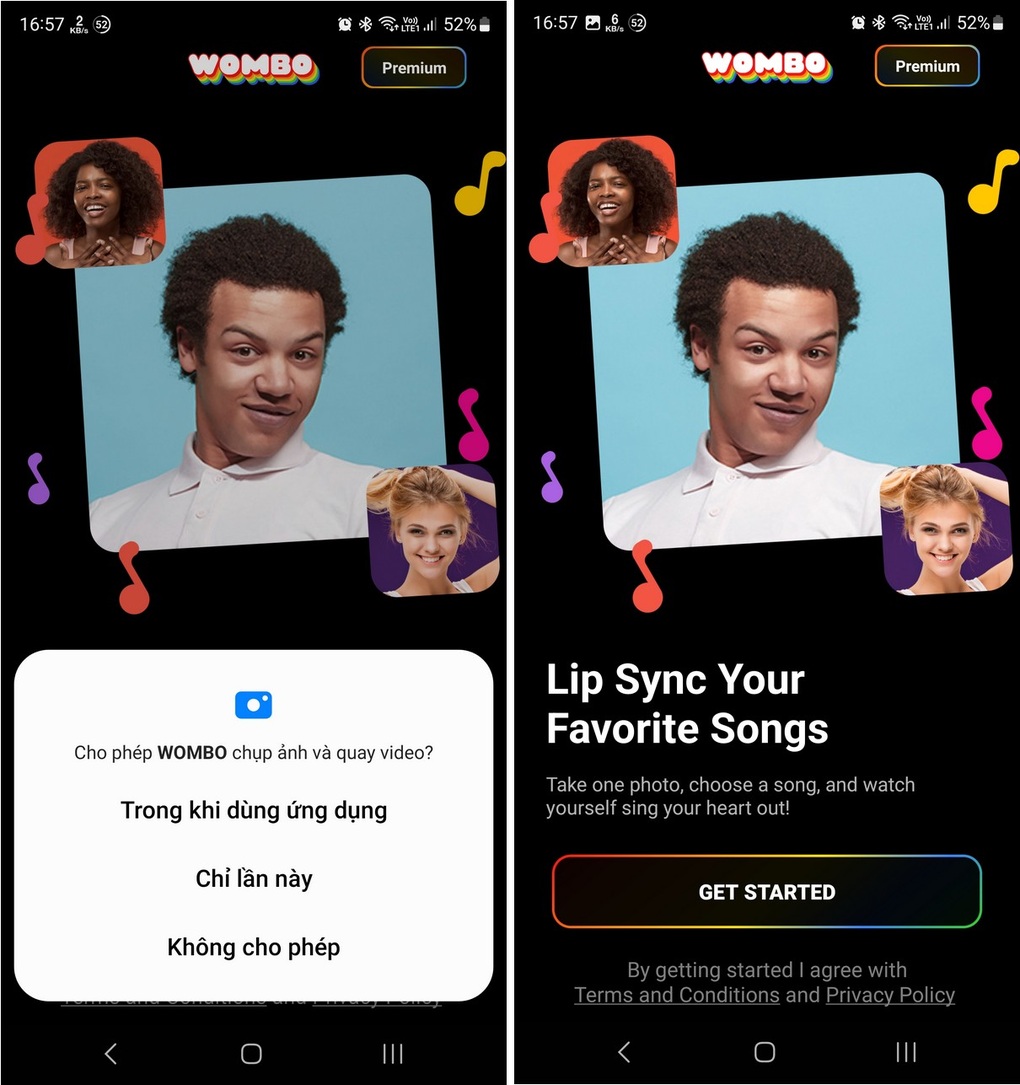
Wombo sẽ yêu cầu người dùng chụp một bức ảnh selfie để bắt đầu xử lý. Bạn căn chỉnh gương mặt của mình cho phù hợp với khung hình trên ứng dụng trước khi nhấn nút chụp ảnh. Bức ảnh bạn càng chụp thẳng mặt sẽ càng giúp hiệu ứng động tạo ra được hợp lý và chính xác hơn.
Trong trường hợp muốn xử lý hình ảnh sẵn có trên smartphone, bạn nhấn vào biểu tượng hình ảnh ở góc trái, chọn hình ảnh cần tạo hiệu ứng động.
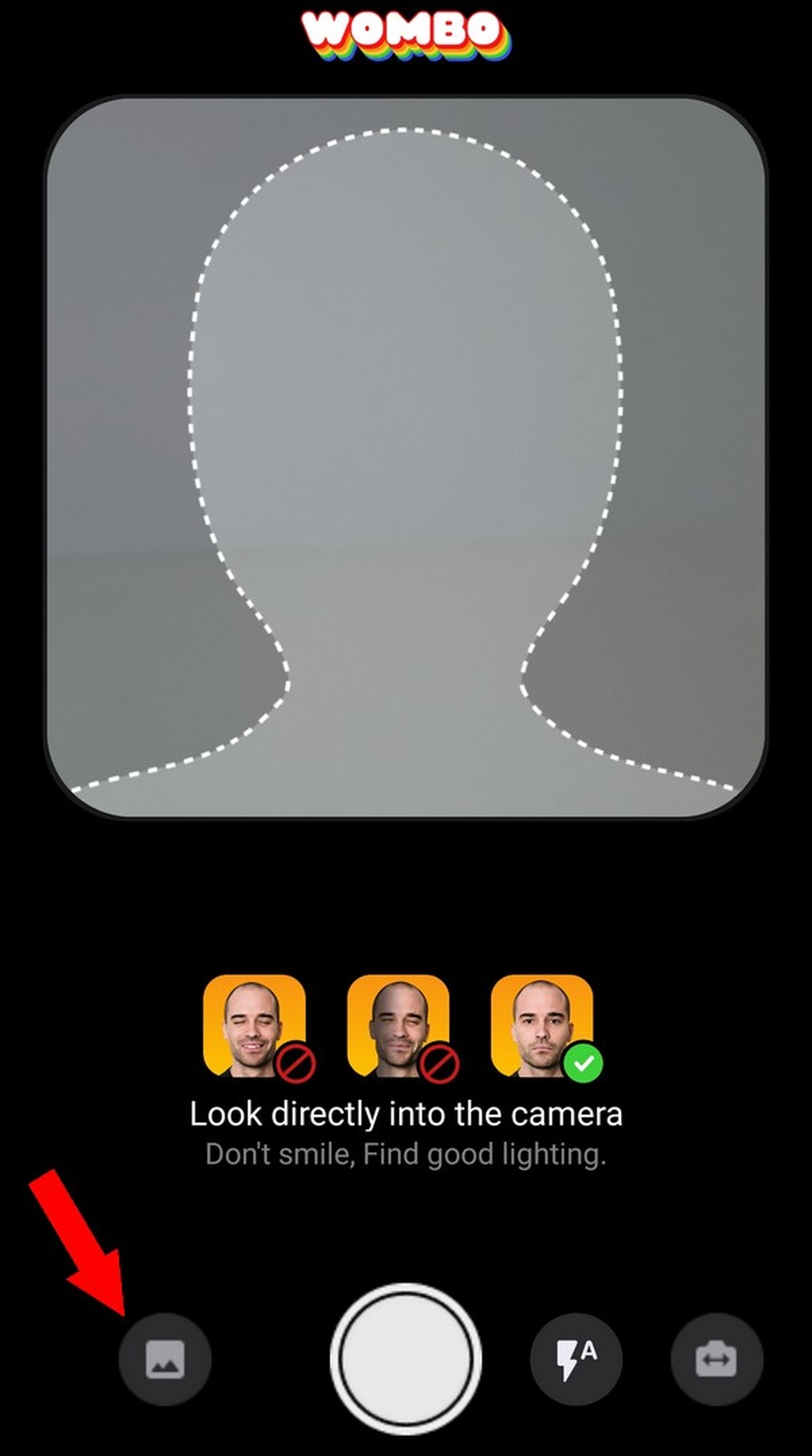
Sau khi đã chụp hoặc chọn được hình ảnh ưng ý, Wombo sẽ yêu cầu người dùng cắt lại hình ảnh cho đúng tỷ lệ ảnh 1:1 (đối với những hình ảnh bạn chọn từ smartphone không đúng tỷ lệ). Nhấn nút "Cắt" tại giao diện tiếp theo để cắt hình ảnh cho đúng tỷ lệ của ứng dụng, sau đó nhấn nút "Start Lip Syncing".
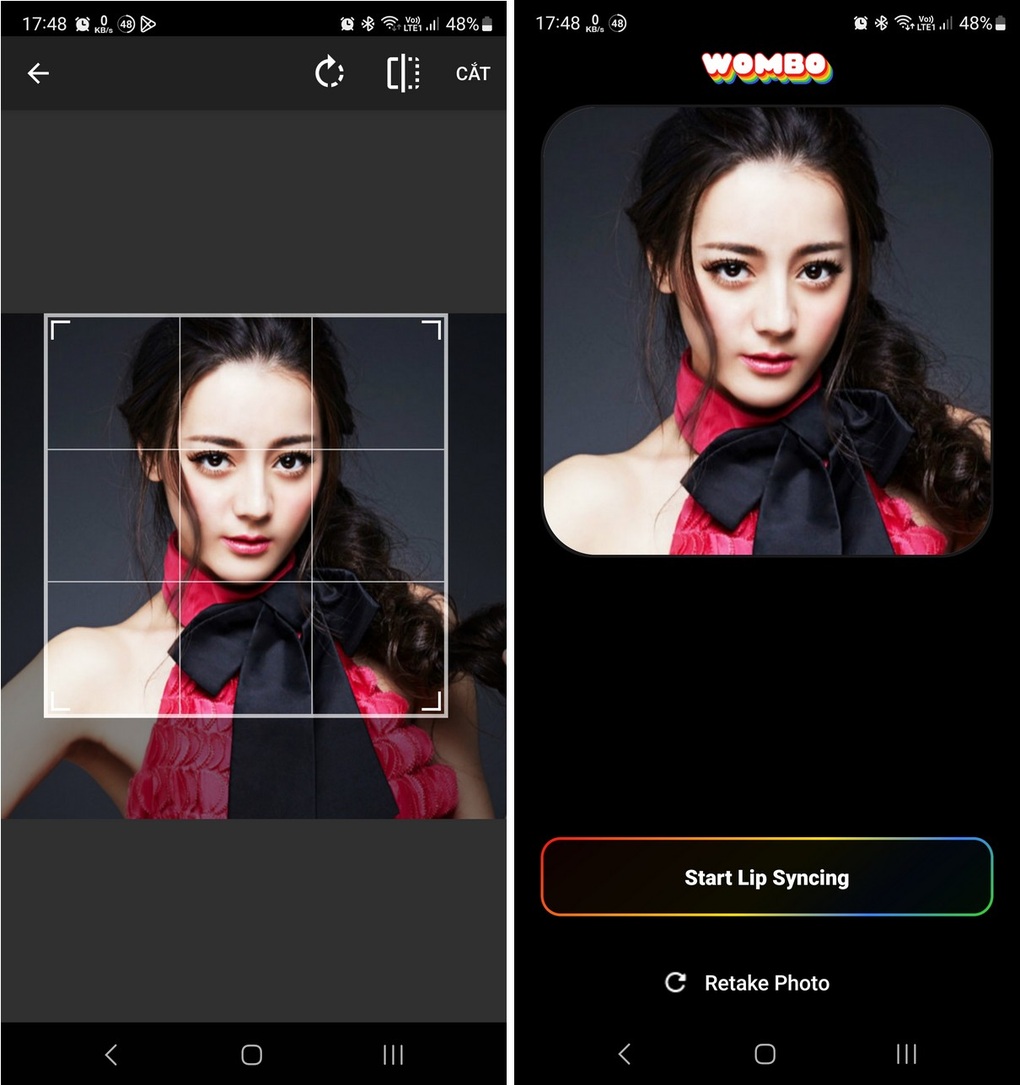
Bước tiếp theo, bạn tìm và chọn một trong những bài hát được Wombo cung cấp. Bạn có thể nhấn trước vào từng bài hát để nghe trước nội dung. Wombo sẽ chỉ trích một đoạn ngắn trong các bài hát, thay vì sẽ hát hết cả bài.
Bạn có thể nhấn vào biểu tượng ở góc trên bên trái để hiển thị danh sách các bài hát theo từng chủ đề, chẳng hạn các bài hát cổ điển (Classic), tình yêu (Love), các bài hát đang "hot" (Trending) hay các bài nổi tiếng sử dụng trên TikTok (TikTok)…
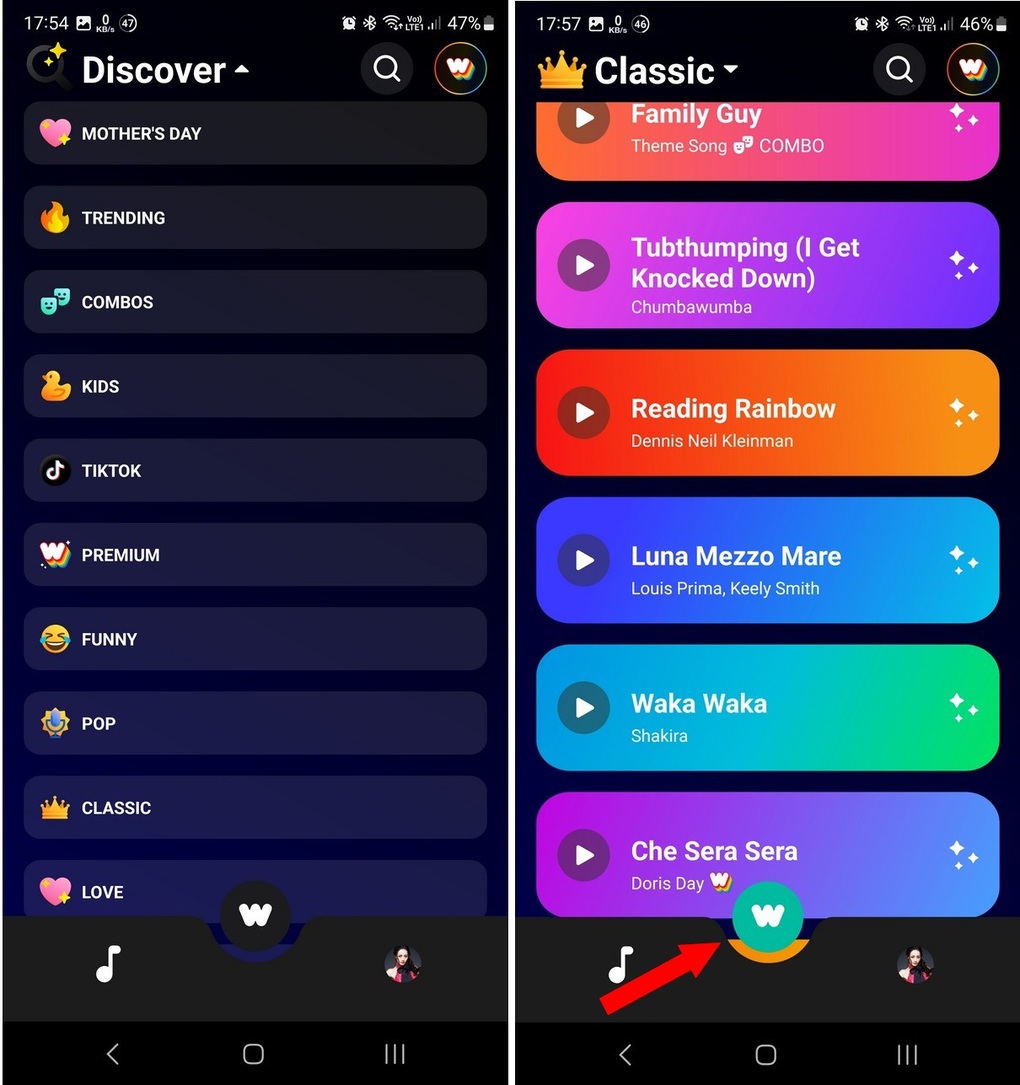
Sau khi chọn được bài hát ưng ý, nhấn vào biểu tượng của Wombo (Chữ "W") ở phía dưới, ứng dụng sẽ bắt đầu quá trình tạo hiệu ứng động lên hình ảnh chân dung bạn đã chọn.
Wombo sẽ tạo hiệu ứng động đầy hài hước lên hình ảnh của bạn chọn, giúp cho bức ảnh chân dung trở nên sống động và hát theo đúng điệu nhạc của bài hát mà bạn đã chọn. Không chỉ vậy, gương mặt có trong bức ảnh chân dung cũng sẽ lắc lư và chuyển động theo đúng điệu nhạc.
Tại giao diện cuối cùng, bạn có thể nhấn nút "Share" để chia sẻ đoạn video hiệu ứng do Wombo tạo ra, hoặc nhấn nút "Save" để lưu đoạn video này về smartphone của mình.
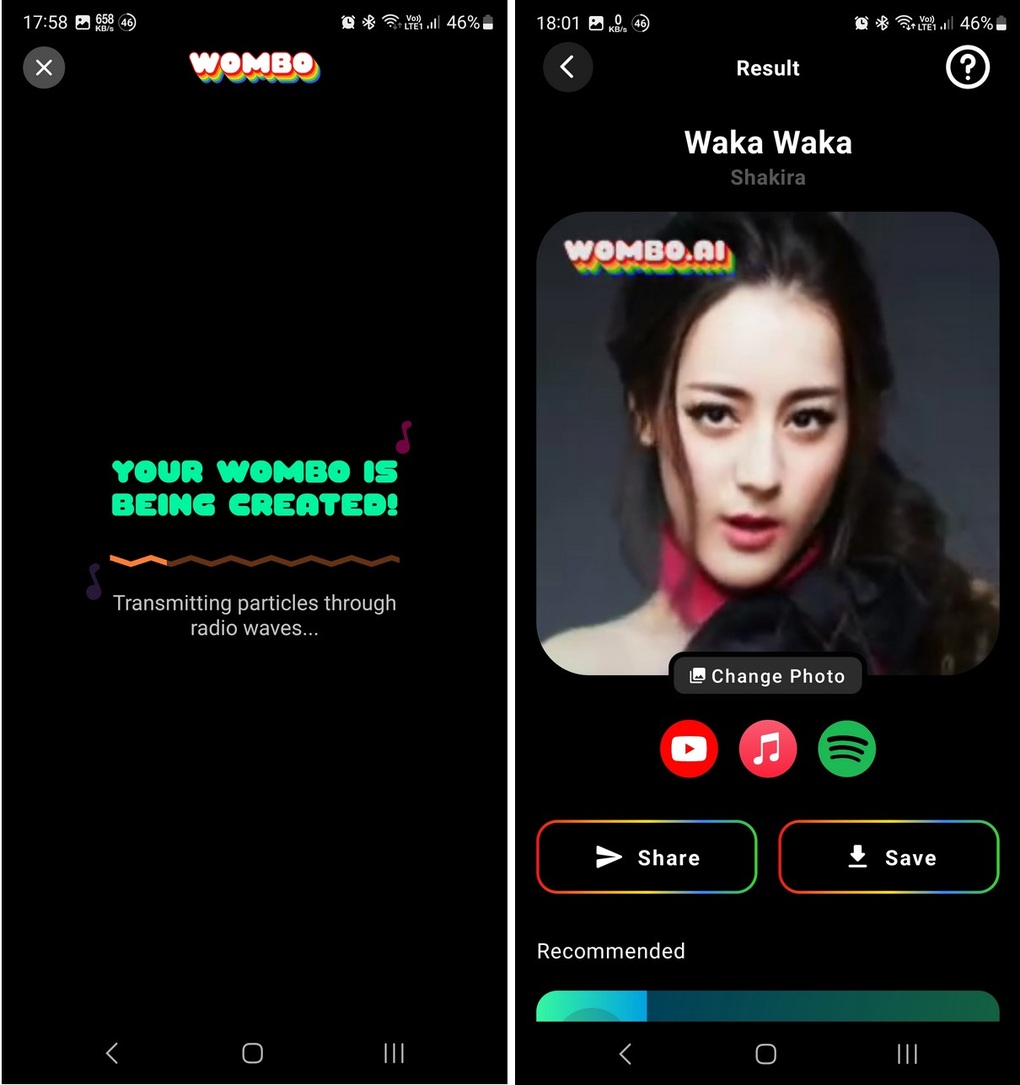
Trong trường hợp muốn thêm một hình ảnh hoặc gương mặt khác để xử lý trong Wombo, bạn nhấn vào biểu tượng gương mặt ở góc dưới bên phải giao diện ứng dụng, sau đó nhấn dấu "+" tại giao diện hiện ra tiếp theo để chụp ảnh hoặc chọn một hình ảnh khác để đưa vào ứng dụng xử lý.
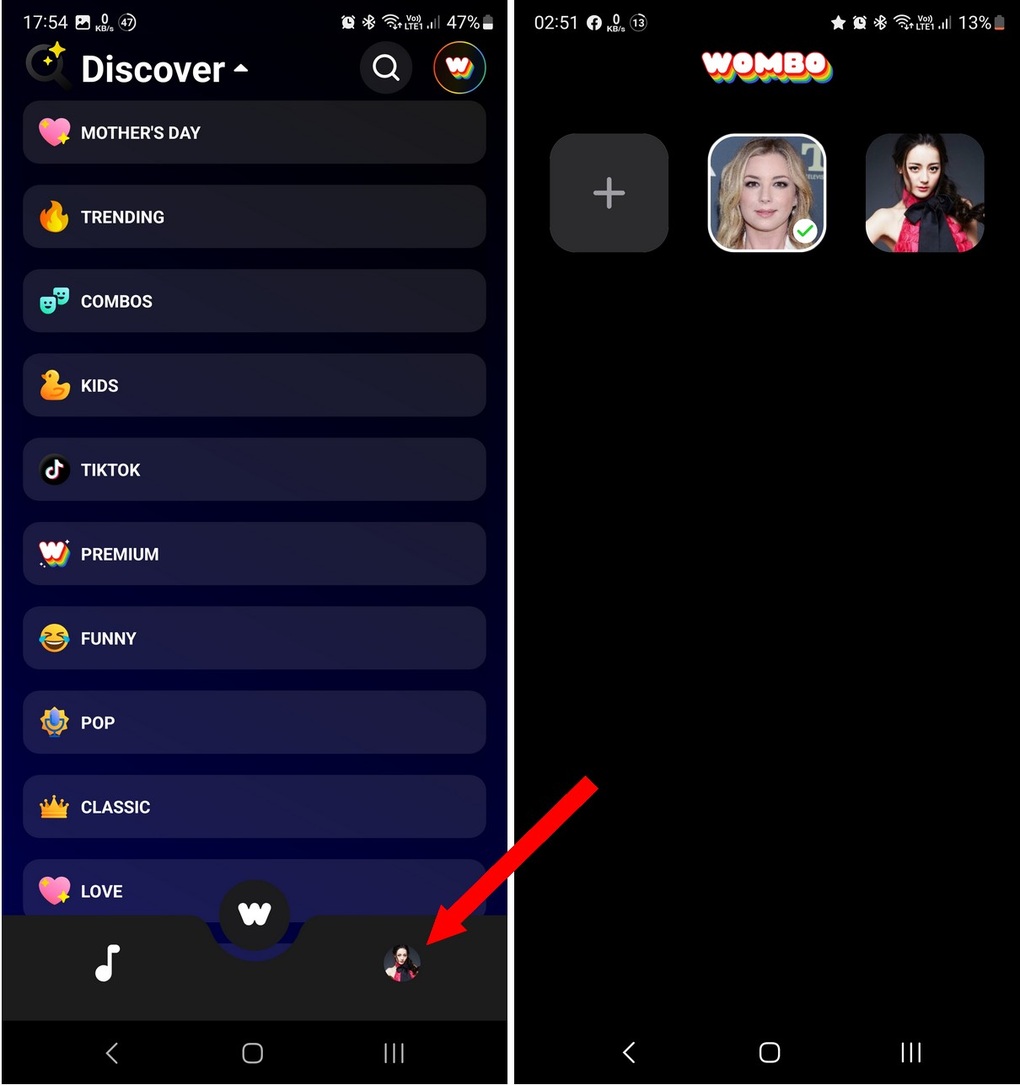
Bạn có thể thực hiện theo các bước như đã hướng dẫn ở trên để tiếp tục xử lý hình ảnh mới mà mình vừa chọn, giúp tạo hiệu ứng động hài hước trên hình của mình.
Hướng dẫn chi tiết cách dùng Wombo để biến ảnh tĩnh thành video động:
Hướng dẫn chi tiết cách dùng Wombo để biến ảnh tĩnh thành video động











